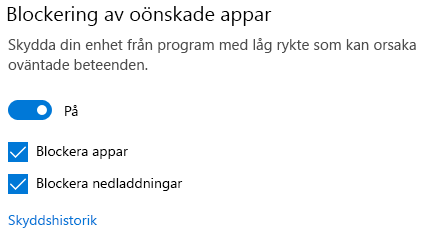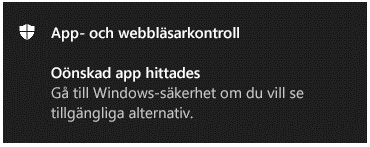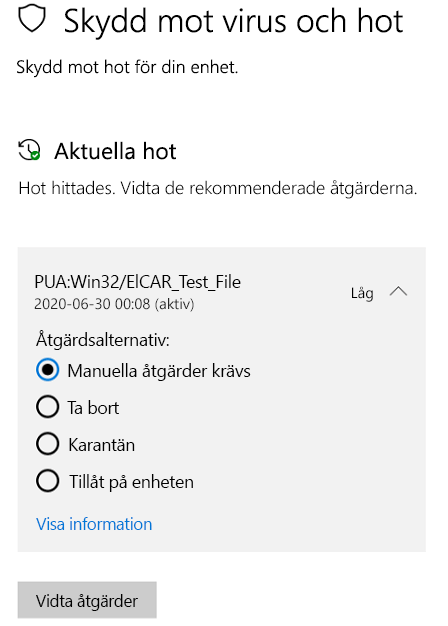Potentiellt oönskade applikationer (PUA) är en kategori programvara som kan göra att din dator kör långsamt, visar oväntade annonser eller i värsta fall installerar annan programvara som kan vara mer skadlig eller irriterande.
Windows-säkerhet har rykte-baserat skydd som skyddar din dator från potentiellt oönskade applikationer. Blockering av potentiellt oönskade appar infördes först i maj 2020-uppdateringen Windows 10 och inaktiveras som standard för företags- och konsumentkunder.
Obs!: Från och med september 2021 kommer vi bara att blockera kryptomining programvara som PUA för företagskunder.
Hur gör jag för att konfigurera den?
Om du vill konfigurera blockering av potentiellt oönskade appar går du till Start > Inställningar > Update & Security > Windows-säkerhet > App & webbläsarkontroll > Reputation-baserade skyddsinställningar.
Där hittar du en kontroll som gör att du kan inaktivera blockering av potentiellt oönskade appar och välja om du vill blockera appar, nedladdningar eller båda.
Vi rekommenderar att du låter den här funktionen vara aktiverad och att du aktiverar både blockera appar och blockera nedladdningar.
-
Blockera appar upptäcker PUA som du redan har laddat ner eller installerat, så om du använder en annan webbläsare kan du fortfarande upptäcka en PUA med Windows-säkerhet efter att du har laddat ner appen.
-
Blockera nedladdningar söker efter en PUA när den laddas ner, men fungerar bara med den nya webbläsaren Microsoft Edge.
Vad händer när en PUA upptäcks?
När Windows-säkerhet upptäcker ett potentiellt oönskat app får du ett meddelande som uppmuntrar dig att vidta åtgärder.
Klicka på meddelandet för att gå till avsnittet Skydd mot virus och hot i Windows-säkerhet och klicka sedan på namnet på PUA för att välja vilken åtgärd som ska vidtas.
Obs!: Du kanske inte har alla alternativ som visas i exemplet nedan.
Viktigt: Tills du väljer en åtgärd som ska vidtas och att Windows-säkerhet ska utföra denna åtgärd, är den hittade PUA bara blockerad på ditt system. Appen tas inte bort. Framtida skanningar kan fortsätta upptäcka PUA tills du vidtar åtgärder.
När du har gjort ditt val väljer du Starta åtgärder.